Преки пътища вместо файлове на флаш устройство, как да решите

- 3322
- 231
- Ms. Jaime Wolff
Скъпи приятели, днес ще разберем как да отстраним проблема, когато папки и файлове на флаш устройството станат преки пътища. Разбира се, този проблем е изключително неприятен и изисква незабавна хирургическа намеса. Преди да направите нещо, се препоръчва да поставите USB флаш устройството отстрани, да го извадите от порта на USB на компютър или лаптоп и да се запознаете с теоретичната част на този брой. Нека разберем: Как този проблем може да се появи на вашето устройство? Какъв е принципът на експлоатация на такъв злонамерен код? Това ще помогне не само да изясни настоящата ситуация, но и да предотврати бъдещия й вид. И така, как може да се донесе вирусът?

- Най -често срещаният източник е интернет, който включва огромно количество информация. Тя естествено филтрира, но за да гарантира безопасността на работата в мрежата, дори и със софтуер за антивирус на компютъра, никой не може. Следователно се препоръчва да изтеглите много внимателно и да изтегляте файлове в интернет. Ако има поне най -малкото съмнение относно безопасността на ресурса, незабавно затворете страницата на браузъра.
- С честото използване на флаш устройство при изследване или работа има и риск да го зарази с вирус. Например, ако го вмъкнете в работния компютър на един от служителите, тогава е много лесно да получите злонамерен код: не е факт, че вашият колега се притеснява от безопасността на вашето устройство, както вие. Има вероятност компютърът му да е просто с вируси. Особено подобен резултат от събитията е познат на студентите, които вмъкват своите флаш в университета, които не винаги се различават по своята чистота по отношение на вирусни атаки.
Разбира се, това не означава, че е необходимо да поставите устройството за съхранение и прехвърляне на информация у дома на нощното шкафче и никога не се получавате. Просто трябва да спазвате елементарни правила за безопасност, които могат да намалят риска от заразяване на устройството със злонамерен код. Това е по -добре от това да хванете главата си всеки път, притеснявайки се за безопасността на информацията на флаш устройство или друг носител.

Сега нека поговорим малко за принципа на експлоатация на такъв вирус. Като начало, той крие всички файлове и папки на вашия флаш устройство (добре или почти всичко), създава пряк път за всеки от тях, който се отнася до самия вирус с папката за местоназначение. Тоест се оказва един вид "разпространение" на опасен код. Препоръчително е, като цяло е да не го отваряте, тъй като кодът може да проникне не само в други папки на превозвача, но и на компютъра или самия лаптоп. Като цяло, по принцип се препоръчва изключително да се отвори такова флаш устройство.
Как да поправя?
Първият начин
Сега, когато вече сме се срещнали малко с причината и следствие от обсъждания проблем, можем да преминем към начините за премахване на проблема. На първо място, струва си да се отбележи, че за използването на някои методи може да се нуждаете от активна интернет връзка. Моля, обърнете внимание, че този метод е подходящ и за случая, когато флаш устройството се показва като етикет. Ако сте готови да започнете, тогава да тръгваме:
- За да започнете, поставете USB флаш устройство в USB порта. В никакъв случай не го стартирайте и още повече, така че не отваряйте файловете и папките в него. Ако сте направили това, тогава ще трябва да изпълните следващата точка не само за превозвача на информацията, но и за целия компютър (тоест проверете локалните колела, съхранение и т.н.).
- Инсталирайте антивирусния софтуер на вашия компютър или лаптоп, ако на устройството няма никой. След това проведете сканиране и завършете почистването на флаш устройството от злонамерени кодове. След приключване на процедурата за почистване, направете отново сканиране.
- Задайте отражението на скрити файлове и папки. За да направите това, отидете в менюто "Старт", въведете в полето за търсене "Показване на скрити файлове и папки". Собствениците на операционната система Windows 10 трябва просто да натиснат иконата. Инсталирайте черен кръг срещу елемента „Показване на скрити файлове, папки и дискове“. Щракнете върху "Прилагане", добре, след това затворете диалоговия прозорец.
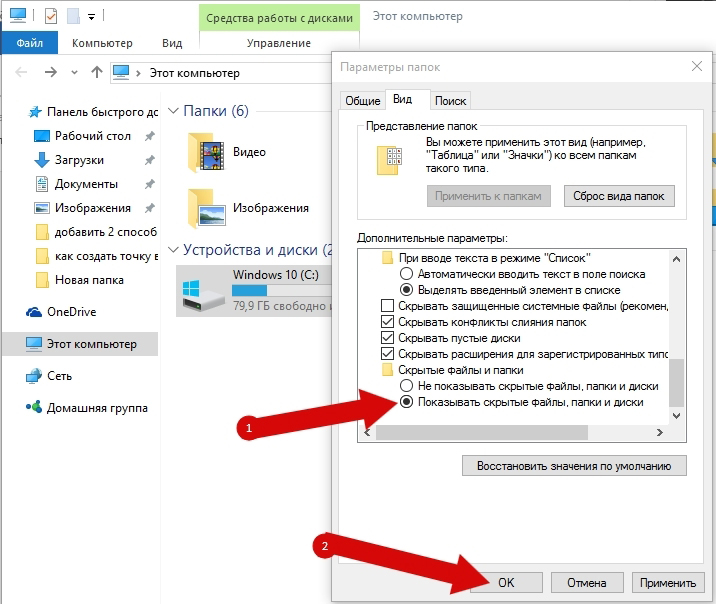
- Отидете на вашето флаш устройство и намерете папка с име Recycler. Извадете го безвъзвратно от устройството заедно с цялото му съдържание. Правим същото с етикети на папки и файлове. В същото време проверете за: дали се появяват скрити документи (показани от полупрозрачни икони)? Ако не, тогава вероятно вирусът ги е отстранил. Можете да проверите това, като анализирате обема на натовареното съхранение.
- Изберете скрита информация и щракнете върху нея с правилния бутон на мишката. Изберете елемента "Свойства", свалете отметката от елемента "Скрит". Щракнете върху OK и затворете диалоговия прозорец.
- Ако този метод не ви е помогнал, тъй като елементът от менюто за скриването се показва в сиво и не си позволява да се промени, тогава правим следното. Създайте файл с бележник на флаш устройството (щракнете върху празната мишка в празно пространство, след което щракнете върху „Създаване“ и „Текстов документ“ или „Notepad“). Отворете го и въведете следния код там:
Attrib -s -h -r -a /s /d
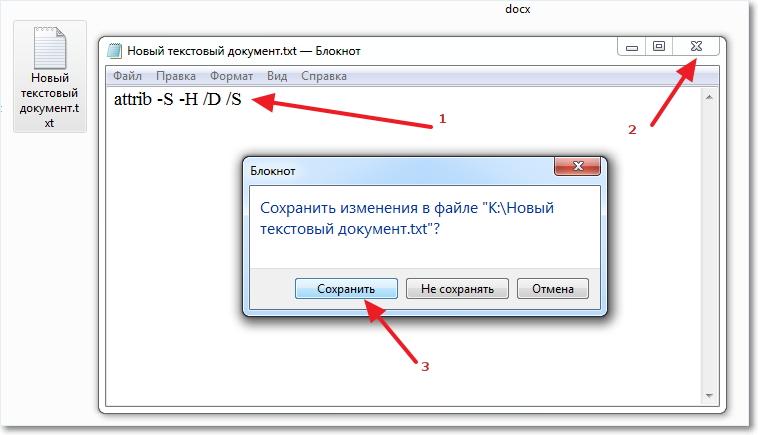 Затворете файла с преносими компютри и го запишете. Сега го преименувайте така:
Затворете файла с преносими компютри и го запишете. Сега го преименувайте така:
Тест1.Прилеп
Тоест, се оказва, че сте създали файлова програма с резолюция на прилеп, което ще ви помогне да разрешите проблема. За да направите това, стартирайте го от името на администратора, натискайки го с правилния бутон на мишката и изберете съответния елемент от менюто. Изчакайте края на процеса. След това ще бъде възможно да се провери информационният превозвач. Проблемът трябва да бъде коригиран, когато флаш устройството се отвори като етикет.
Вторият метод
Можете да използвате друг метод, който ще направи горните процедури (с изключение на сканирането на антивирус) в автоматичен режим. Може да помогне, ако етикетът на самия флаш устройство на флаш устройството. Но имайте предвид, че методът не винаги е 100 процента работник. Все пак е по -добре да използвате ръчния начин, представен по -рано. С пълна готовност, нека да слезем:
- Създайте файл с преносими компютри на USB флаш устройство, както в шеста точка на предишната инструкция. Само кодът вече ще бъде различен:
: Lable
Cls
set /p disk_flash = »vvediteBukvuvasheifleshki:"
Cd /d %disk_flash %:
Ако %грешка в lerrylevel %== 1 gotlable
Cls
Cd /d %disk_flash %:
Дел *.Lnk /q /f
Attrib -sh -r autorun.*
Del Autorun.* /F
attrib -r -r -s -a /d /s
RD Recycler /Q /S
изследовател.exe %disk_flash %:
- Запазете този файл и го преименувайте на TestBat.
- Погледнете буквата на вашия флаш устройство през „Моят компютър“. Например, това може да бъде това: "Nastroyvse (F :)". Така че буквата на устройството ще бъде f. Запомни го.
- Пуснете бойния кораб от името на администратора, който вече е познат.
- Програмата ще ви попита буквата на вашето флаш устройство. Напишете този, който помните от третата точка по -горе. Въведете го и го натиснете готово!
Препоръки
Когато проблемът вече е изостанал, все пак ще е необходимо да се направят някои операции, които са отбелязани в този препоръчителен блок. Не ги игнорирайте, тъй като те ще защитят вашите устройства още повече и ще забележат следи от вирусна атака.
- Не забравяйте да проверите системните папки на компютър или лаптоп за наличието на останките на вируса. За да направите това, следвайте следващия път, където посочвате компютъра си:
C: \ Потребители \ Вашето потребителско име \ AppData \ Roaming \
В тази папка не трябва да има файлове с разрешение .Exe. Следователно изтрийте всички тези, ако са на посоченото място.
- След цялата работа за реставрация не забравяйте да сканирате USB флаш устройство и компютърния антивирусен софтуер отново, за да сте сигурни в това.
- Препоръчва се да копирате вашите файлове на компютъра, след което да форматирате флаш устройството. Само след това можете да върнете документите за информационния оператор. Това ще помогне да се отървете от допълнителни проблеми и проблеми.
Ще обобщим
Скъпи читатели, днес разбрахме какво да правим, ако флаш устройството се превърне в етикет и не се отваря, вместо файлове на флаш устройство, етикети. Надяваме се, че сте успели, не са останали въпроси. Сега вземете устройството по -благоговейно, погрижете се за нейната безопасност. Споделете във вашите коментари с вашето мнение, впечатление, а също и опит: успяхте ли да преодолеете вируса?

